Descargas totales
Contenido de la página
Temas candentes
El registro de arranque maestro está dañado, cómo repararlo?
Me dijeron que el registro de inicio maestro de este disco duro está dañado, así que no puedo arrancar el disco normalmente, alguna solución para reparar el MBR dañado del disco duro?
Se sucede con frecuencia la corrupción del registro de inicio maestro en disco duro de varias marcas como Seagate, WD, Toshiba y Samsung, etc. En la mayoría de las veces, recibimos los siguientes mensajes de error que indican un serio problema de MBR.
Concepto del Registro de Inicio Maestro - MBR
Antes de elegir una solución para reparar MBR dañado, es bueno saber qué es MBR.
El registro de inicio maestro es una estructura de datos importante en un disco, y se crea automáticamente cuando el disco se ha inicializado o se ha creado la primera partición. El MBR existe en forma de códigos ejecutables que siempre residen en el primer sector del disco.
Igual que el diseño del disco para la presentación de MBR, los primeros 446 (0x1BE) bytes pertenecen al MBR, los siguientes 64 bytes son la Tabla de particiones, y los dos últimos bytes del sector son una palabra de firma para el sector y siempre son 0x55AA.
Dos formas para reparar l MBR dañado en disco duro, USB o tarjeta SD
Para su referencia, para solucionar el problema de que el MBR de este disco duro está dañado, hay dos soluciones a este problema:
- Herramienta de reparación de MBR gratuita
- Símbolo del Sistema
Método 1. Reparar el MBR dañado con un software de reparación de MBR
EaseUS Partition Master es una herramienta de gestión de particiones, que permite reconstruir el MBR dañado en un disco, fácil de usar y diseñado para los usuarios promedio con poca experiencia en informática.
Trucos para una reparación exitosa de MBR con EaseUS Partition Master:
Si su equipo con Windows no puede arrancar correctamente debido al MBR dañado en la unidad de arranque, debe comenzar conectando el disco duro a otro equipo en funcionamiento para su reparación o creando un disco de arranque EaseUS Partition Master para acceder al sistema operativo que no se puede arrancar en ese momento.
Ahora, sigue los pasos que se indican a continuación para reconstruir el MBR en su disco problemático.
Paso 1. Crear un disco de arranque WinPE
- Inicie EaseUS Partition Master, y haga clic en "Medio de arranque" en la barra de herramientas. Seleccione "Crear medios de arranque".
- Haga clic en "Siguiente" para terminar el proceso.
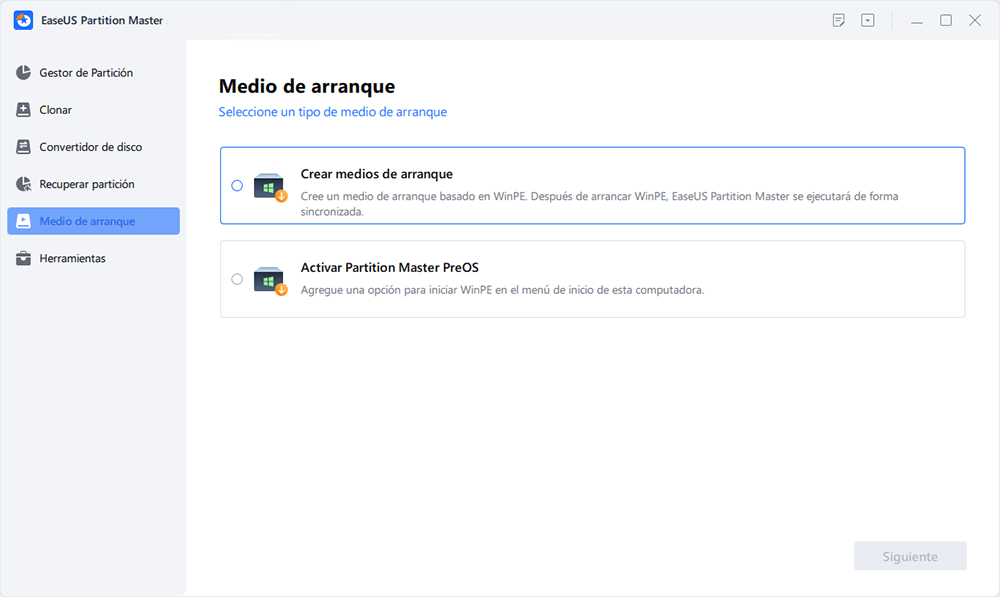
Paso 2. Arranque de EaseUS Partition Master Bootable USB
- Conecte el USB o CD/DVD de arranque a su PC.
- Pulse F2 o Del cuando reinicie el ordenador para entrar en la pantalla de la BIOS. Configure y arranque su ordenador desde "Dispositivos extraíbles" o "Unidad de CD-ROM". Y entonces EaseUS Partition Master se ejecutará automáticamente.
Paso 3. Reconstruir MBR
- Haga clic en "Herramientas" y elija "Reconstruir MBR".
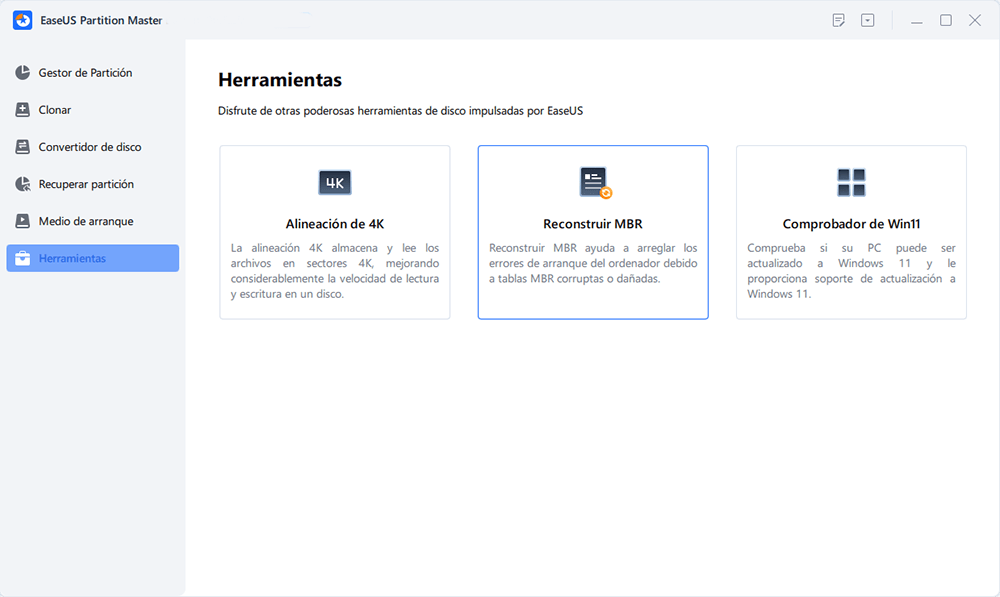
- Haga clic en el botón "Reconstruir" para construir el MBR.
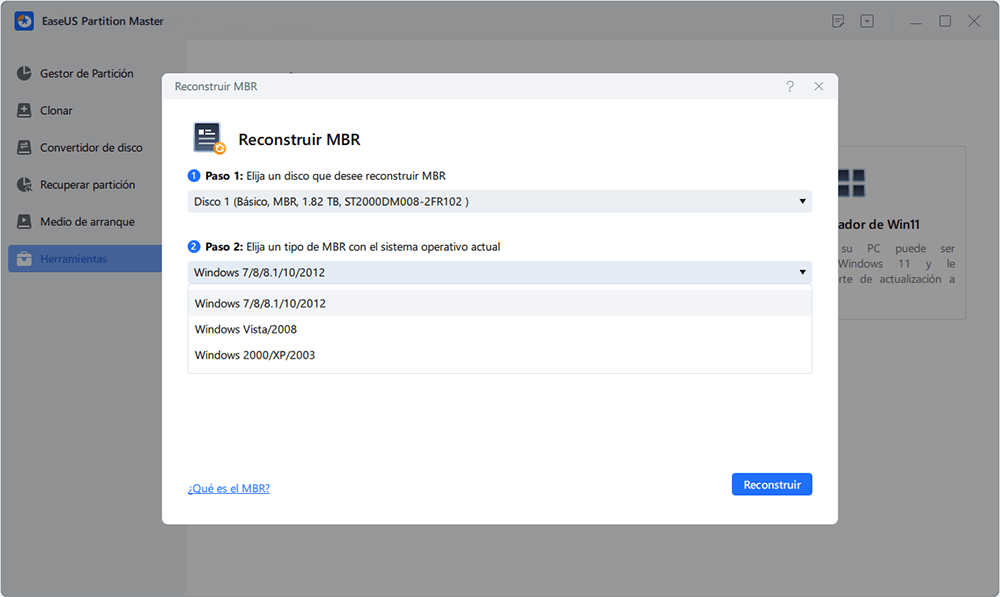
Método 2. Arreglar el MBR dañado desde el símbolo del sistema
Además los usuarios avanzados pueden intentar corregir el problema de MBR dañado manualmente desde el Símbolo del sistema. De esta forma,se requiere un disco de reparación del sistema de Windows.
Paso 1. Arranque su computadora con la unidad de disco de arranque de Windows y presione cualquier tecla para iniciar desde CD o DVD.
Paso 2. Siga el asistente para elegir Reparar su computadora > Solucionar problemas > Opciones Avanzadas > Símbolo del sistema.
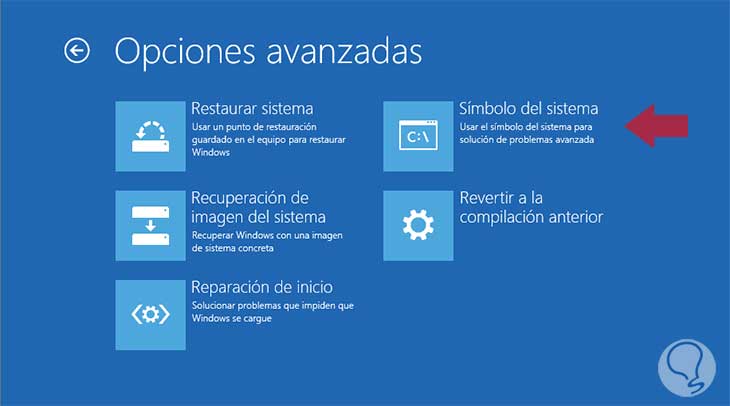
Paso 3. En la ventana del símbolo del sistema, escriba estos comandos y presiona Enter luego de cada línea de comando:
Bootrec /fixmbr
Bootrec /fixboot
Bootrec /scanos
Bootrec /rebuildbcd
¿En qué podemos ayudarle?
Reseñas de productos
-
Me encanta que los cambios que haces con EaseUS Partition Master Free no se aplican inmediatamente a los discos. Hace que sea mucho más fácil interpretar lo que sucederá después de haber hecho todos los cambios. También creo que el aspecto general de EaseUS Partition Master Free hace que cualquier cosa que estés haciendo con las particiones de tu ordenador sea fácil.
Seguir leyendo -
Partition Master Free puede redimensionar, mover, fusionar, migrar y copiar discos o particiones; convertir a local, cambiar la etiqueta, desfragmentar, comprobar y explorar la partición; y mucho más. Una actualización Premium añade soporte técnico gratuito y la posibilidad de redimensionar volúmenes dinámicos.
Seguir leyendo -
No creará imágenes en caliente de tus discos ni los alineará, pero como está acoplado a un gestor de particiones, te permite realizar muchas tareas a la vez, en lugar de limitarte a clonar discos. Puedes mover particiones, redimensionarlas, desfragmentarlas y mucho más, junto con el resto de herramientas que esperarías de una herramienta de clonación.
Seguir leyendo
Artículos relacionados
-
Cómo saltar PIN Windows 10 | Guía para principiantes
![author icon]() Luna/2025/12/26
Luna/2025/12/26 -
Cómo instalar Windows 11 24H2 con poco almacenamiento - 3 métodos
![author icon]() Luis/2025/12/26
Luis/2025/12/26 -
¿No puedo formatear disco duro externo? - 6 soluciones
![author icon]() Pedro/2025/12/26
Pedro/2025/12/26 -
Soluciones a 'No se puede crear una partición nueva ni encontrar una que ya exista'
![author icon]() Pedro/2025/12/26
Pedro/2025/12/26









